本功能概述
“传真/互联网传真收件箱”有以下两种类型:“存储接收收件箱”和“保密传真收件箱”。可以使用这两个收件箱存储通过“传真”和“互联网传真”接收的文件。“存储接收收件箱”还包含“已分割的数据接收收件箱”。
使用“传真”功能需要安装可选产品。有关使用该功能时所需的可选产品的信息,请参阅"每项功能所需的可选产品."
存储接收收件箱
“存储接收收件箱”是用于存储通过“传真”和“互联网传真”接收的文件的收件箱。通过“传真”和“互联网传真”接收的文件存储在“存储接收收件箱”中而不打印。必要时,可以打印或发送存储的文件。
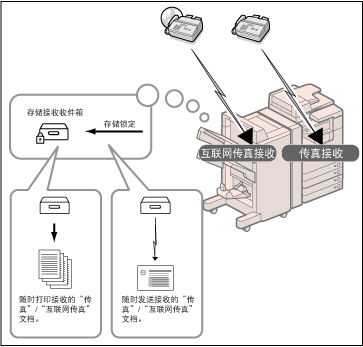
已分割的数据接收收件箱
以已分割的数据形式接收的互联网传真文件存入“已分割的数据接收收件箱”中,并合并成一个文件。
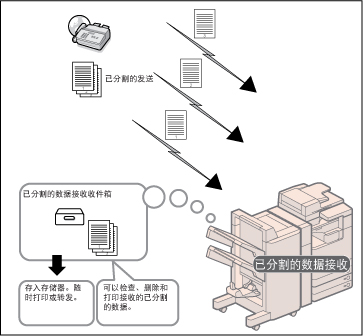
保密传真收件箱
如果通过“传真”/“互联网传真”接收的文件符合指定的转发条件,则此文件存入“保密传真收件箱”中。可以随时使用所需设置打印存储的文件。
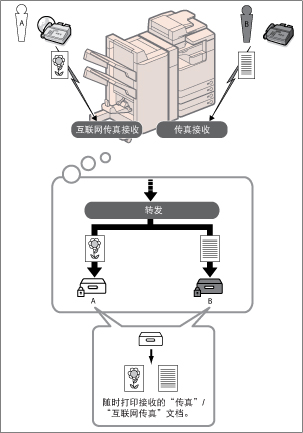
使用“存储接收收件箱”或“保密传真收件箱”发送和接收文件的基本操作流程如下:
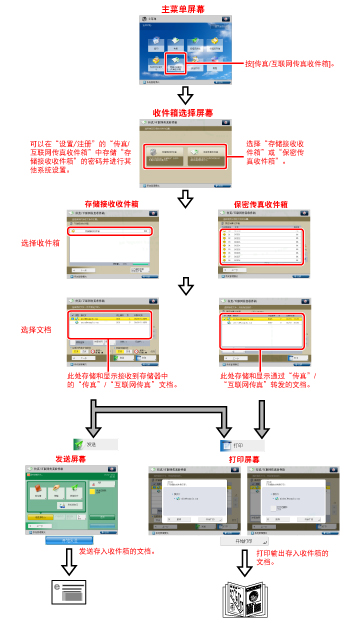
存储接收收件箱屏幕
可以从“存储接收收件箱”屏幕选择“存储接收收件箱”或“已分割的数据接收收件箱”。
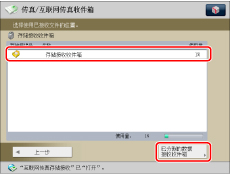
<存储接收收件箱屏幕>
显示接收到“存储接收收件箱”的传真/互联网传真文件列表。
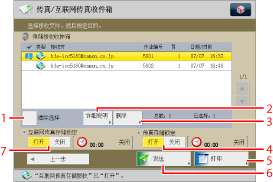
|
1
|
选择全部(最多32份文件)/清除选择
按下可以选择收件箱中的所有文件。如果选择了文件,该键变为[清除选择]。
|
|
2
|
[详细说明]
按下可以查看文件的详细信息。
|
|
3
|
[删除]
按下可以删除文件。
|
|
4
|
<传真存储锁定>
按下可以打开或关闭“存储接收收件箱”的“传真存储锁定”模式。
|
|
5
|
[打印]
按下可以打印文件。
|
|
6
|
[发送]
按下可以发送文件。
|
|
7
|
<互联网传真存储锁定>
按下可以打开或关闭“存储接收收件箱”的“互联网传真存储锁定”模式。
|
<发送屏幕>
要发送存储在“存储接收收件箱”中的文件时显示该屏幕。可以指定接收方,并设置其他有用的发送功能。
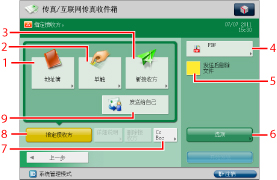

|
1
|
[地址簿]
从“地址簿”选择接收方。
|
|
2
|
[单触]
显示注册/指定单触按钮的屏幕。
|
|
3
|
[新接收方]
按下可以指定未存入“地址簿”的接收方。
|
|
4
|
文件格式
按下可以选择文件格式。
|
|
5
|
[发送后删除文件]
按下可以在发送完成后自动删除文件。
|
|
6
|
[选项]
按下可以设置有用的发送功能,例如同时发送不同尺寸原稿或发送双面原稿。
|
|
7
|
[CcBcc]
按下可以指定“抄送”或“密件抄送”地址。
|
|
8
|
[指定接收方]
按下可以显示指定接收方的方法或接收方列表。
|
|
9
|
[发送给自己]
按下可以将自己的电子邮件地址指定为接收方。
|
|
10
|
接收方列表
按下可以显示接收方列表。
|
|
11
|
[开始发送]
按下可以开始发送。
|
|
12
|
[删除接收方]
按下可以删除接收方列表中显示的接收方。
|
|
13
|
[详细说明]
按下可以检查或更改从接收方列表选择的接收方信息。
|
<已分割的数据接收收件箱屏幕>
可以检查本机器接收的已分割数据。
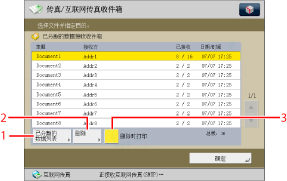
|
1
|
[已分割的数据列表]
按下可以检查已分割数据的状态以及“已分割的数据接收收件箱”的剩余容量。
|
|
2
|
[删除]
按下可以删除文件。
|
|
3
|
[删除时打印]
按下可以在删除已分割的数据时自动打印该数据。
|
保密传真收件箱屏幕
显示“保密传真收件箱”列表。
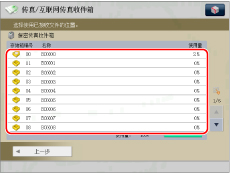
显示接收到所选“保密传真收件箱”中的文件的列表。
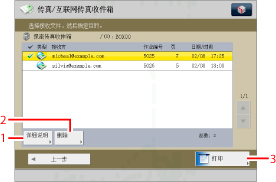
|
1
|
[详细说明]
按下可以查看文件的详细信息。
|
|
2
|
[删除]
按下可以删除文件。
|
|
3
|
[打印]
按下可以打印文件。
|
|
须知
|
|
如果互联网传真文档附加了彩色图像文件,则不能接收互联网传真文档。在此情况下,“错误代码#821”显示在“状态确认/取消”屏幕中作业日志的详细说明屏幕上,同时也被放入各种报告中,如“管理报告”。(请参阅“不带信息的错误代码列表”)
在以下所述情况下,不能再在“传真/互联网传真收件箱”中存储文件。根据硬盘的剩余容量,这些值可能有所差异。
总共有2,000个文件或图像已存入“存储箱”和“传真/互联网传真收件箱”时
总共有8,000页文件或图像已存入“存储箱”和“传真/互联网传真收件箱”时
|
|
注释
|
|
如果所接收互联网传真文档的图像文件附件与本机不兼容,则本机不会处理(打印、转发或存储)这些文件。文件会删除。在此情况下,所删除文件的名称和信息<任何程序均无法处理附件。>随已接收互联网传真文本打印出来。
建议从“传真/互联网传真收件箱”删除多余的文件和图像数据,从而留出用于存储新文件的空间。
通过使用SSO-H认证时,只有注册了用户的电子邮件地址才能出现[发送给自己]。
|